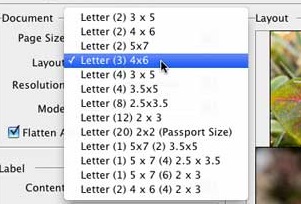Collage er print flere fotos på en side Photoshop. Du kan vælge en række lignende eller forskellige størrelsesbilleder for at tilpasse din collage. For at lave en collage i Photoshop skal du bruge et Picture Package-plugin. Følg nedenstående trin for at oprette en collage i Photoshop.
Hvordan Print Flere Billeder på en Side Photoshop
- Hent og installer Picture Package-plugin
- Kør Photoshop, og vælg Filer> Automatiser> Billedpakke.
- Du kan trække og slippe billeder ind i pladsholderen eller klikke på en pladsholder i eksemplet og gennemse for at vælge et billede.
- Vælg sidestørrelse, layout og opløsning i afsnittet Dokument
- Du kan vælge, om du vil flade alle lag for at oprette en billedpakke med billeder og tekst på et enkelt lag.
- For etiketten skal du vælge en etikettekst i menuen Indhold eller vælge Brugerdefineret tekst
- Du kan specificere skrifttype, skriftstørrelse, placering osv. For etiketter
Bemærk: Hvis du ikke er tilfreds med collagen eller ønsker at foretage ændringer, skal du bruge Rediger layout til at ændre.
Om Photoshop Filer
De mest almindelige Photoshop-filer er PSD og PDD. PSD-filer er lagbilledfiler og derfor generelt komplekse. Den indeholder en overskrift med metadata for hele filen efterfulgt af flere sektioner, der indeholder faktiske data. Så hvis headerfilen eller nogen af de sektioner, der indeholder faktiske data, er korrupt, kan filen ikke åbnes. På grund af filens kompleksitet er chancerne for korruption i disse filer store.
Årsager til Korruption af PSD Filer
Systemnedbrud, når du arbejder på en PSD-fil er en af hovedårsagerne til korruption af disse filer. Redigering af PSD-filer direkte på lagerenheder eller komprimering af disse filer er andre årsager til korruption. Antag at du arbejder på at oprette en collage eller arbejde på en fil i Photoshop, PSD-filen kan blive beskadiget, hvis systemet går ned pludseligt. Dette sker, fordi data ikke skrives til disken, eller disken blev overskrevet af tilfældige data, når systemet mistede strømmen. Når dette sker, kan Photoshop ikke åbne filen.
Manuel Metode
Adobe leverer en Gendan tidligere session for at hente dine filer i tilfælde af system- eller Photoshop-nedbrud. Denne metode fungerer kun, når PSD-filerne er lidt beskadigede
- Højreklik på den korrupte PSD-fil, og vælg Gendan tidligere versioner
- Klik på en tidligere version af filen, og vælg Gendan
- Bekræft dit valg, og åbn den gendannede PSD-fil igen
- Kontroller alle lagene, og gem filen som en ny PSD-fil
Hvis din fil ikke kan repareres ved hjælp af manuel gendannelse af den foregående sessionsmetode, har du brug for et professionelt værktøj til at rette din fil.
Remo Reparation PSD
Remo Repair PSD er designet til at løse problemer i PSD- og PDD-filer i Photoshop. Det reparere PSD fil og gendanner alle lag i filen. Det fungerer i en skrivebeskyttet tilstand; hvilket betyder, at softwaren scanner din PSD-fil, identificerer problemer, retter dem og opretter sunde filer. Derfor forstyrres ikke din oprindelige fil. Det understøtter alle versioner af Photoshop som CS6, CS5, CS4 osv.
Værktøjet har en speciel funktion kaldet 'Preview', som giver en gratis forhåndsvisning af den reparerede fil. For at gemme din fil skal du købe en licenseret version af softwaren.